SQL Server打开服务管理器的方法
- 时间:2020-10-29 11:39
- 来源:下载吧
- 编辑:weijiayan
SQL Server是一款比较经典的数据库管理软件,在操作这款软件的时候可以新建数据库、新建数据表来储存一些数据,在操作这款软件之前需要先启动服务,启动服务之后才能够打开软件进行连接,这样对数据库的相关操作才是有效的,由于这款软件的专业性比较强,很多刚开始接触使用的用户还不知道要如何打开服务管理器,所以在接下来的教程中小编就跟大家分享一下SQL Server打开服务管理器的具体操作方法吧,感兴趣的朋友不妨一起来看看这篇教程,希望能够对大家有所帮助。
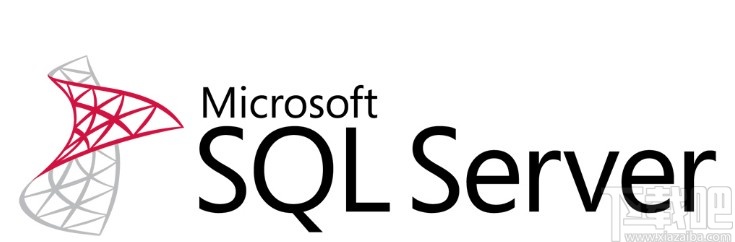
方法步骤
1.首先第一步我们点击左下角的开始菜单图标之后,找到所有程序选项,点击选择所有程序,打开查看电脑上的所有程序。
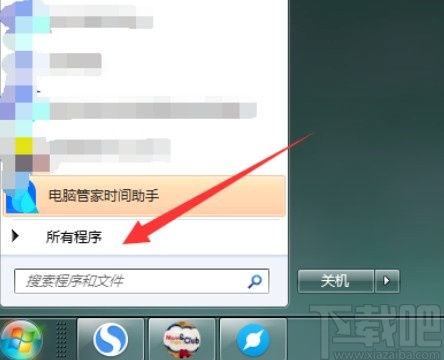
2.点击这个所有程序之后,我们找到名称为“启动”的这个文件夹,打开之后在其中找到“服务管理器”选项并点击。
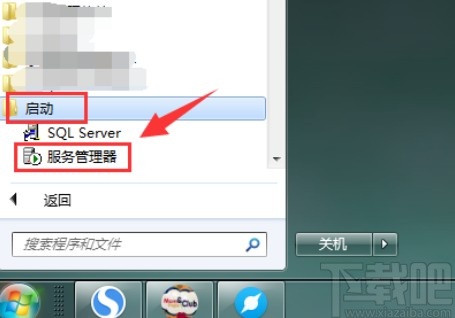
3.点击打开SqlServer服务管理器之后,我们可以看到其中的开始按钮是亮的,可以点击的状态,这样就表示还没有开启。
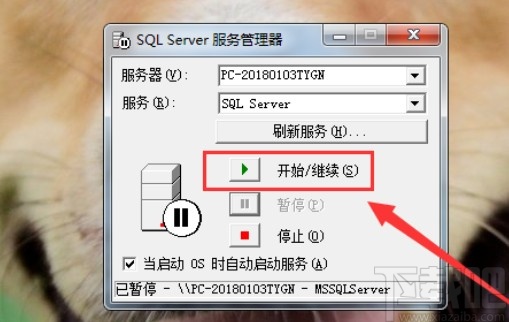
4.接下来我们点击这个开始按钮就可以成功开启服务管理器了,开启之后开关变成不可点击的灰色,我们可以勾选“当启动OS时自动启动服务”这个选项。
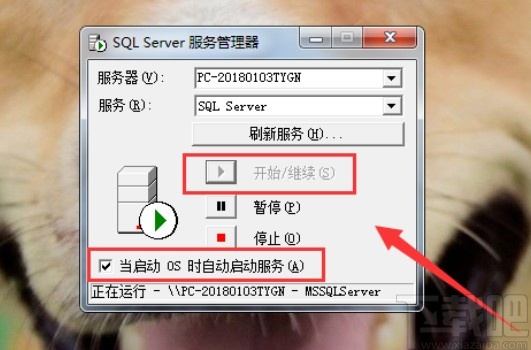
5.成功打开服务管理器之后,在电脑的状态栏右边可以看到服务管理器图标显示为绿色,这样就是开启状态,就可以正常使用软件了。
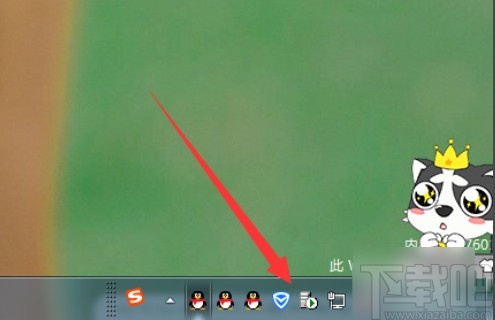
以上就是小编今天跟大家分享的使用server的时候打开服务管理器的具体操作方法,有需要的朋友可以试一试这个功能,希望能够对大家有所帮助。
最近更新
-
 淘宝怎么用微信支付
淘宝怎么用微信支付
淘宝微信支付怎么开通?9月5日淘宝公示与微信
- 2 手机上怎么查法定退休时间 09-13
- 3 怎么查自己的法定退休年龄 09-13
- 4 小红书宠物小伙伴怎么挖宝 09-04
- 5 小红书AI宠物怎么养 09-04
- 6 网易云音乐补偿7天会员怎么领 08-21
人气排行
-
 Visual Studio 2017正式版下载地址 Visual Studio 2017官网
Visual Studio 2017正式版下载地址 Visual Studio 2017官网
VisualStudio2017正式版下载地址分享。VisualStudio2017正式版已
-
 UltraEdit(UE)背景颜色怎么改才能看的舒服
UltraEdit(UE)背景颜色怎么改才能看的舒服
UltraEdit简称UE编辑器,是很多码农朋友常用的一款编辑器,工作上
-
 sublime text3 字体大小设置教程
sublime text3 字体大小设置教程
SublimeText3是一款非常好用的文本编辑器软件,用上sublimetext3
-
 2016cad快捷键命令大全,AutoCAD快捷键命令大全
2016cad快捷键命令大全,AutoCAD快捷键命令大全
学习cad掌握cad快捷键命令是基础,下面为大家介绍2016cad快捷键命
-
 AutoCAD2015中文版超详细安装激活图文教程
AutoCAD2015中文版超详细安装激活图文教程
刚刚发布的AutoCAD2015是Autodesk公司出品的CAD软件,借助AutoCA
-
 CAXA与AutoCAD数据之间的转换技巧
CAXA与AutoCAD数据之间的转换技巧
现在随着CAXA电子图板的广泛普及,越来越多的企业选择CAXA电子图
-
 SQL Server 2008通过端口1433连接到主机127.0.0.1的TCP/IP连接失败
SQL Server 2008通过端口1433连接到主机127.0.0.1的TCP/IP连接失败
相信SQLServer2008的朋友,有时候会遇到:用过通过端口1433连接到
-
 图解SQL Server 2008如何安装
图解SQL Server 2008如何安装
SQL在企业中也是非常重要的应用,各种财务系统,ERP系统,OA系统
-
 Visual Studio 2010安装教程
Visual Studio 2010安装教程
VS2010是一个集C++,VB,C#,等编程环境于一身的集成开发环境,功能
-
 Mysql安装图文教程
Mysql安装图文教程
Mysql是一款功能强大的数据库软件,Mysql安装图文教程将介绍如何安

